
|
¿開箱 看起來“太”重了嗎? 哈! 所以, 真棒 它可能是您的理想選擇。 高度 可配置的,非常 RAPIDO, 擴展 並且已獲得GNU GPLv2的許可。
當然,它主要用於 經驗豐富的用戶,開發人員和每天處理計算任務並希望對其圖形環境進行詳細控制的人員。 |
安裝與配置
幾乎所有熱門發行版的官方資料庫中都包含Awesome,因此其安裝非常簡單:
sudo apt-get install 真棒
安裝後,接下來需要對其進行一些配置,以免從頭開始進行配置,請複製文件/etc/xdg/awesome/rc.lua。 為此,首先創建將保存很棒的配置的文件夾:
mkdir〜/ .config /很棒
將默認的配置文件複製到新文件夾:
cp /etc/xdg/awesome/rc.lua〜/ .config / awesome / rc.lua
將很棒的主題之一複製到配置文件夾:
cp / usr / share / awesome /主題/默認〜/ .config / awesome / iceman.theme
編輯主題的配置文件以設置您最喜歡的背景:
納米〜/ .config /真棒/ iceman.theme /主題
查找顯示以下內容的行:
壁紙_cmd = awsetbg /usr/share/awesome/themes/default/background.png
將路徑替換為圖像中的路徑。 例如:
壁紙_cmd = awsetbg /home/iceman456/Imagenes/casperium.jpg
保存更改並編輯出色的配置文件以使用我們修改的主題:
納米〜/ .config /真棒/ rc.lua
查找以下行:
theme_path =“ / usr / share / awesome / themes / default / theme”
將默認路徑更改為您要使用的主題:
theme_path =“〜/ .config /真棒/ iceman.theme /主題”
進行出色的配置,以便按組合鍵可以打開您選擇的終端仿真器。 查找以下行:
terminal =“ x-terminal-emulator”
將“ x-terminal-emulator”更改為所需的任何終端。 例如:
terminal =“ gnome-terminal”
保存更改並重新登錄。 確保使用真棒進入新會話。
最後,以下是一些很棒的默認配置,其中mod4是標誌鍵(win2)
mod4 + f1 —————運行應用程序
mod4 + Enter ————打開終端
Mod4 + Control + r ——-很棒的重載
Mod4 + Shift + q -——很棒
mod4 +左鍵—移動窗口
mod4 +右鍵-調整窗口大小
mod4 +(1到9)———-在標籤的
如您所見,配置Awesome可能會有些麻煩,但是一旦適應了它的形式,它就會非常容易。 有關更多信息,我建議您閱讀真棒(man awesome)手冊。 的 拱形維基.
來源: Iceman456
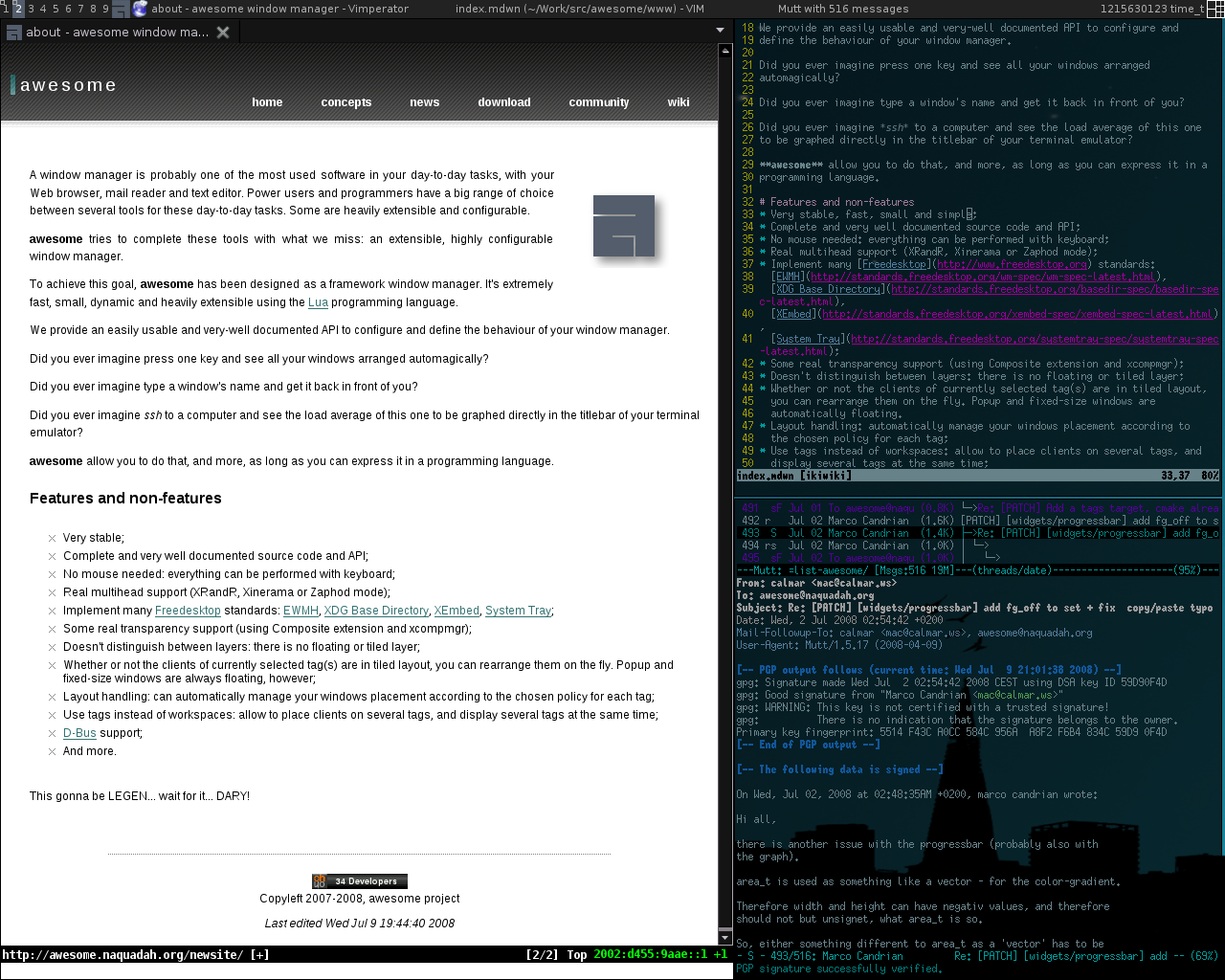
在<ºLinux的論壇上,人們貼了一張他的《 Awesome拱門》的照片,這很可怕哈哈哈哈
很好,看起來很好。
看看它在用戶中的進展情況。
問候
我想知道您是否可以在這篇文章中補充另一篇深入解釋“小部件”設置的信息
可能吧。 將來...目前,我不會使用超棒的功能,因此很難發布具有這些特徵的帖子。